| windows设置固定IP(解决IP冲突) | 您所在的位置:网站首页 › 固定ip怎么换 › windows设置固定IP(解决IP冲突) |
windows设置固定IP(解决IP冲突)
|
windows设置固定IP(解决IP冲突)
图形窗口
简单的搜索一下网络连接 或者设置里面查找 找到你需要固定IP的网络连接 IPv4地址就是你需要修改的IP地址 返回到最初的页面 右击你需要修改的网络----》属性
IP地址最后一位范围1…255 CMD命令窗口修改1,Win+R打开运行界面,输入cmd回车 2,依次输入"netsh"-----》''interface"------》“ip”,并回车 3、输入【set address “连接名称” static 新IP地址 子网掩码 网关 1】, 连接名称可以参照“网络连接”中的名称修改,支持中文,但引号要用英文版。每项之间都要有空格,最后要输入“1”,代表确定。可参照以下示例:set address “以太网5” static 192.168.1.6 255.255.255.0 192.168.0.1 1 4、也可以把以上命令一次性输入,但要确保不换行:【netsh interface ip set address name=“连接名称” static 新IP地址 子网掩码 网关 1】 示例: netsh interface ip set address name="以太网 3" static 192.168.1.108 255.255.255.0 192.168.0.1 15、需要注意的是,修改之后系统IP就变为静态。如果不符合用户需求,可以通过系统自带的网络“疑难解答”进行自动修复,恢复动态IP。当然,也可以通过以下命令来恢复IP地址: netsh interface ip set address name="连接名称" source=dhcp netsh interface ip set address name="连接名称" source=dhcp |
【本文地址】
公司简介
联系我们
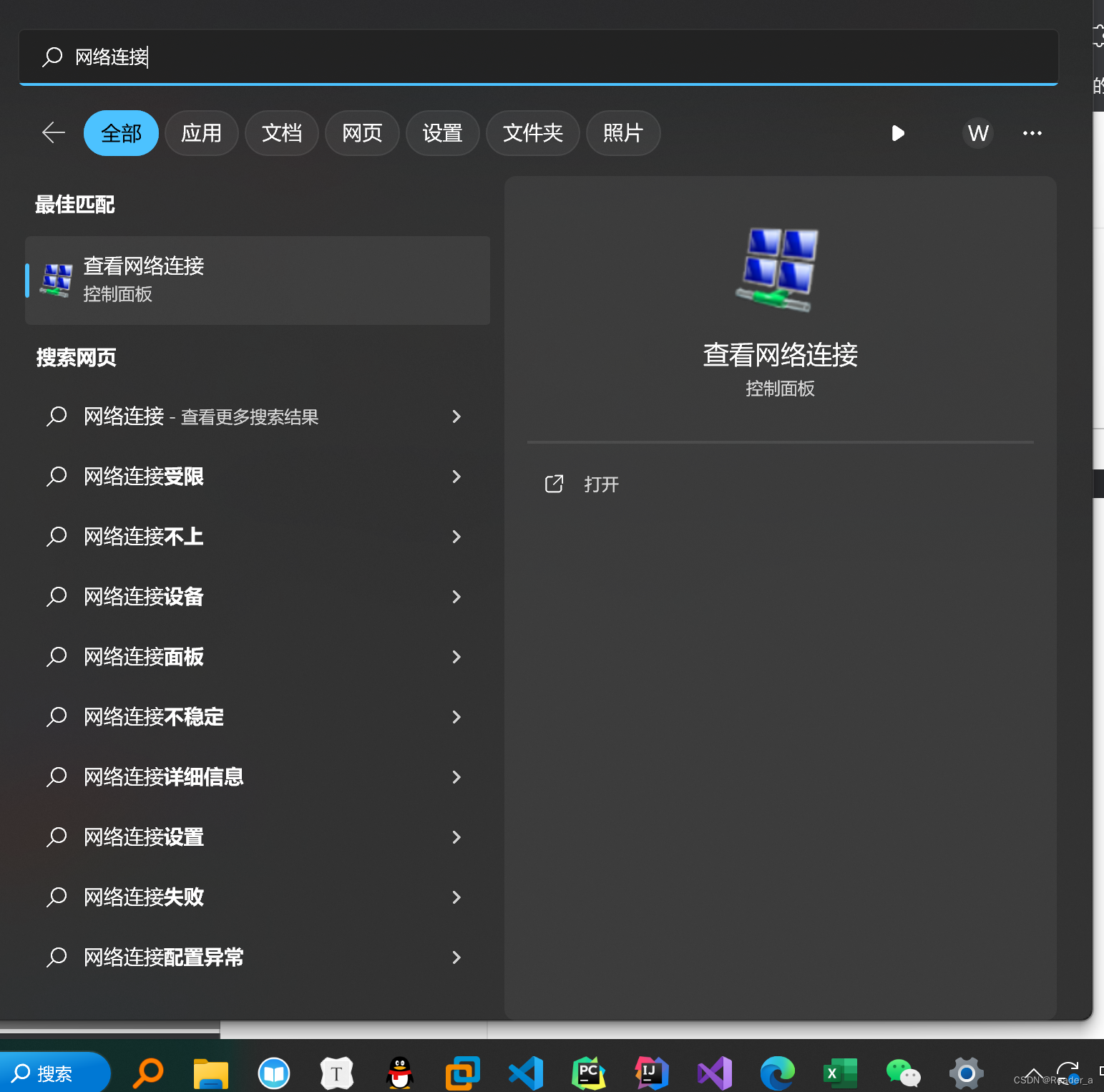
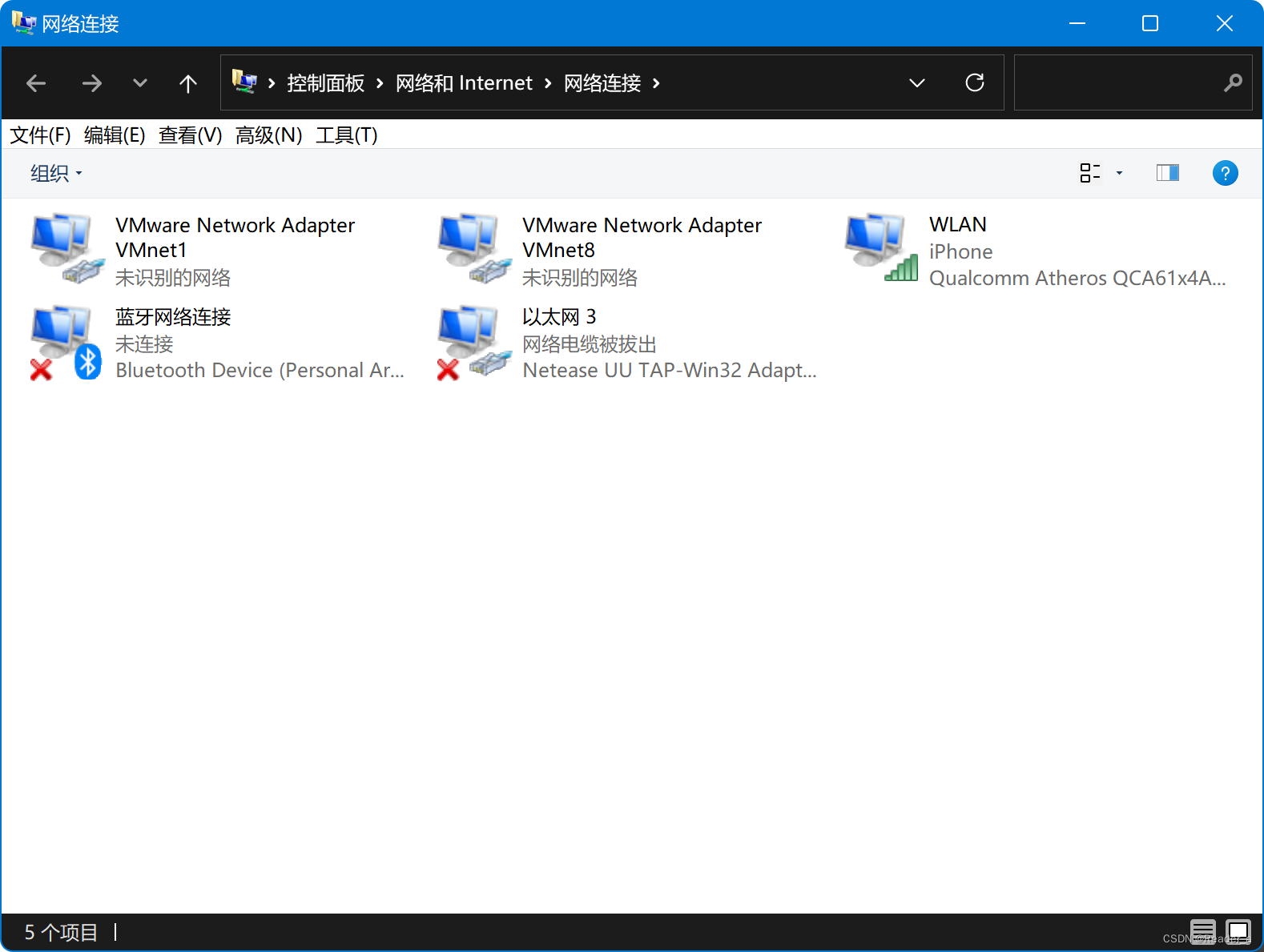
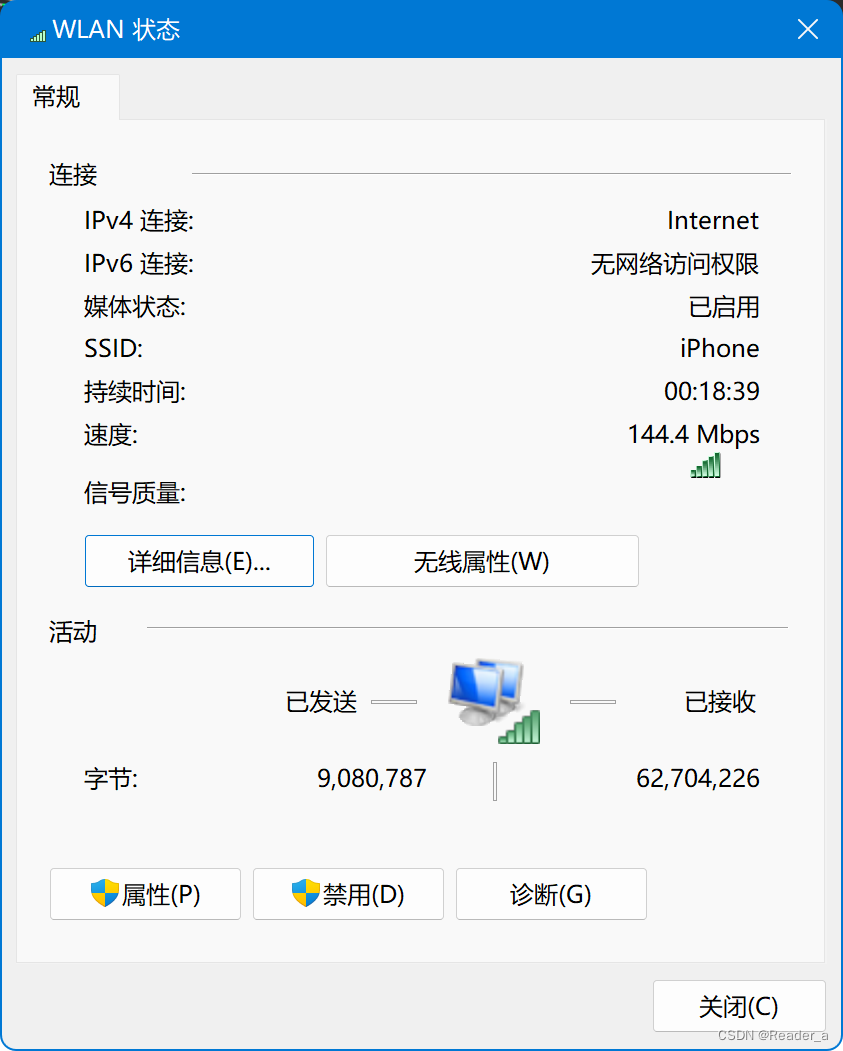
 记住dns和子网掩码,截图保存
记住dns和子网掩码,截图保存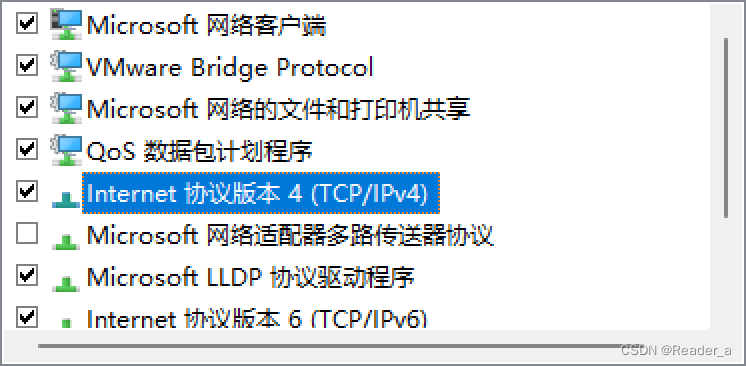 找到协议版本4-----》选中再点击属性
找到协议版本4-----》选中再点击属性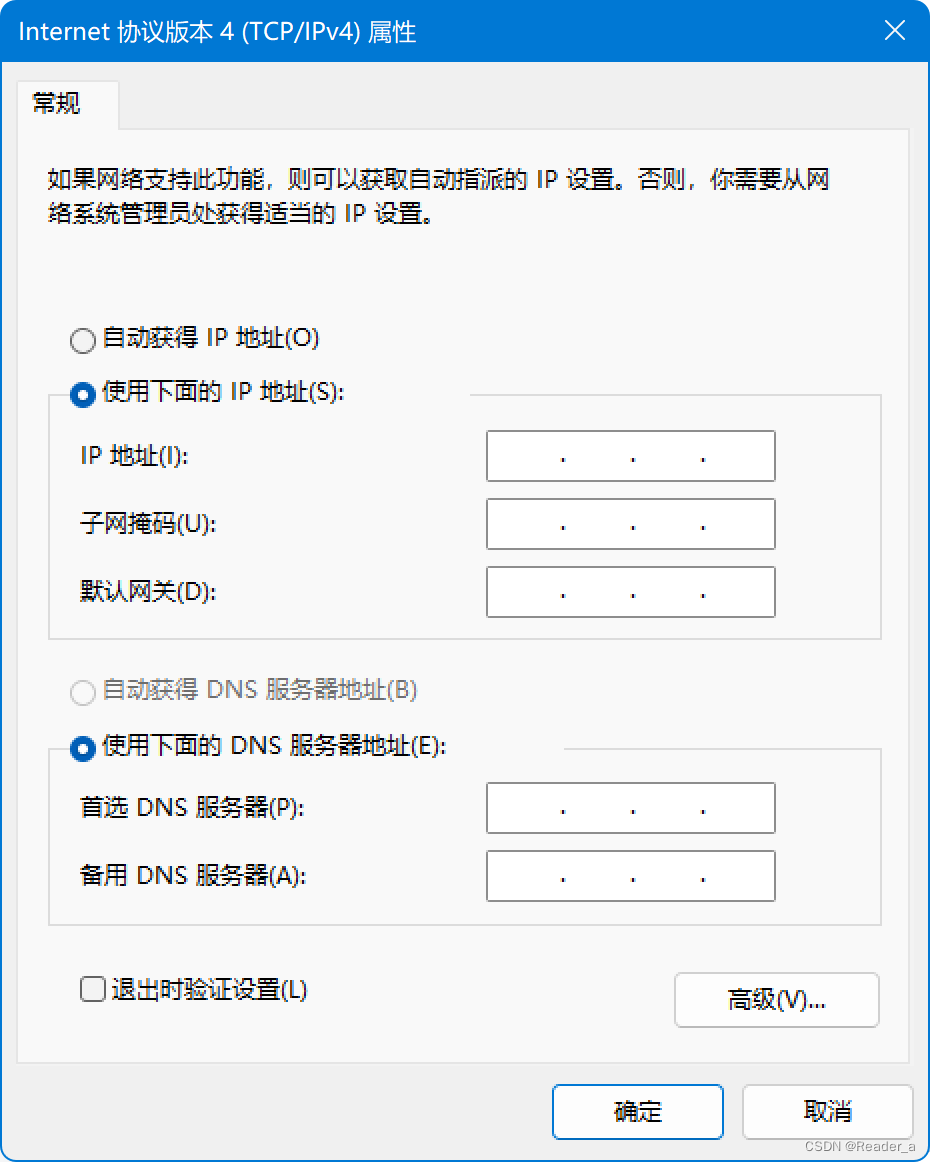 点击使用下面的IP地址
点击使用下面的IP地址